FAQ 「Google Play ストアのキャッシュ削除」に失敗した場合の対処方法を教えてください。
検索タグ
- 検索タグ
最終更新日:2025/05/07番号:2709
- 質問
-
「Google Play ストアのキャッシュ削除」に失敗した場合の対処方法を教えてください。
- 回答
-
キャッシュの削除に失敗した場合は、以下の手順で再度「Google Play ストアのキャッシュ削除」を行います。
<すべての端末を一括してキャッシュ削除を行う場合>
- [機器]→[全機器一括設定]の順にクリックします。
- [その他▼]タブ→[Androidリモート操作]の順にクリックします。
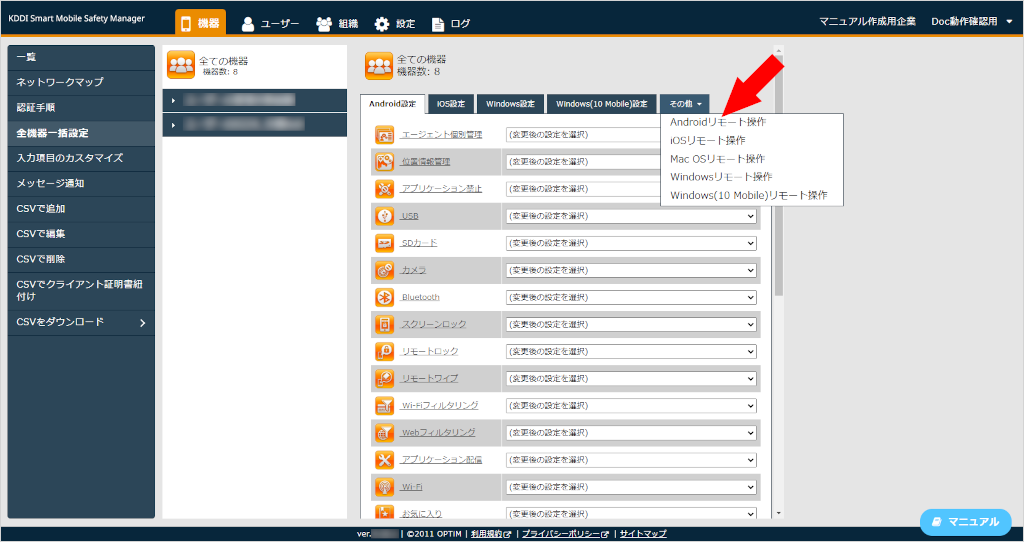
- 「Google Play ストアのキャッシュ削除」項目の[実行]をクリックします。
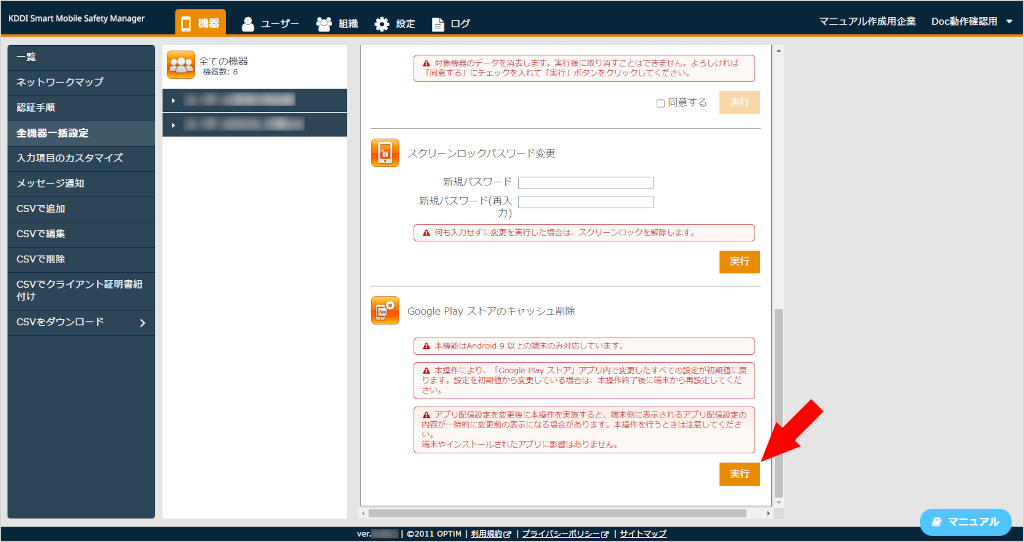
- [機器]→[一覧]の順にクリックします。
- 該当端末の
 をクリックします。
をクリックします。
- 詳細画面の[他の操作を見る]をクリックします。
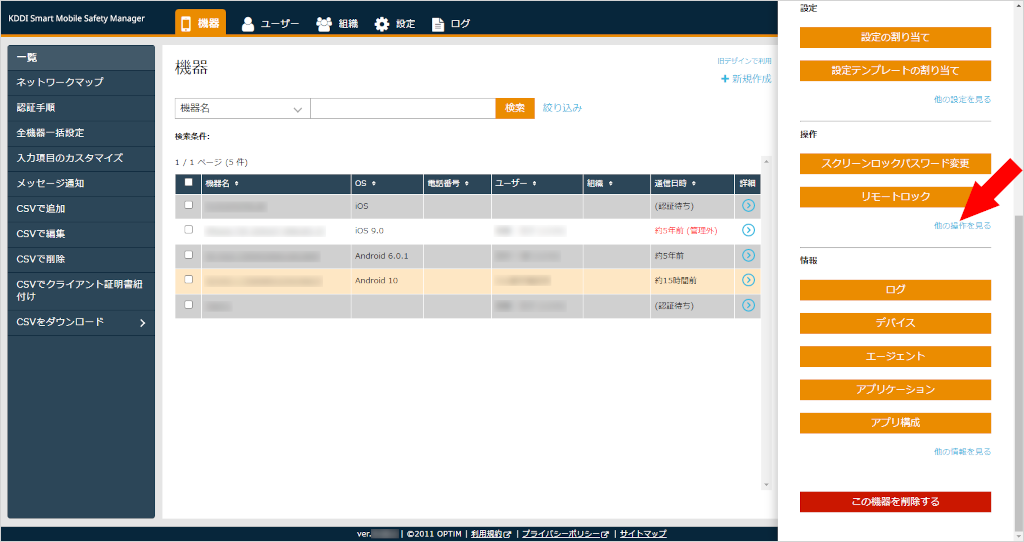
- [Google Play ストアのキャッシュ削除]をクリックします。
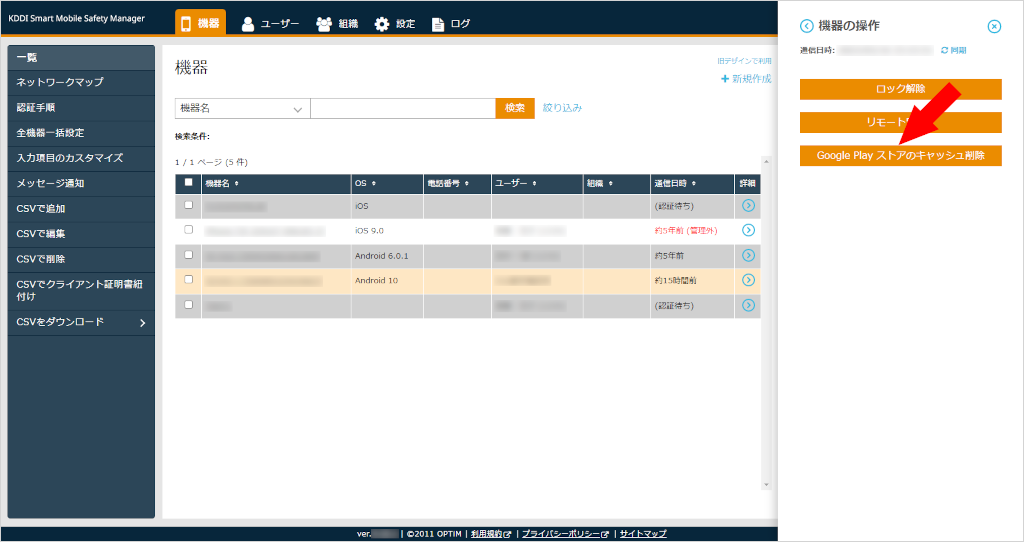
- 「Google Play ストアのキャッシュ削除」画面で[実行]をクリックし、確認画面で[OK]をクリックします。
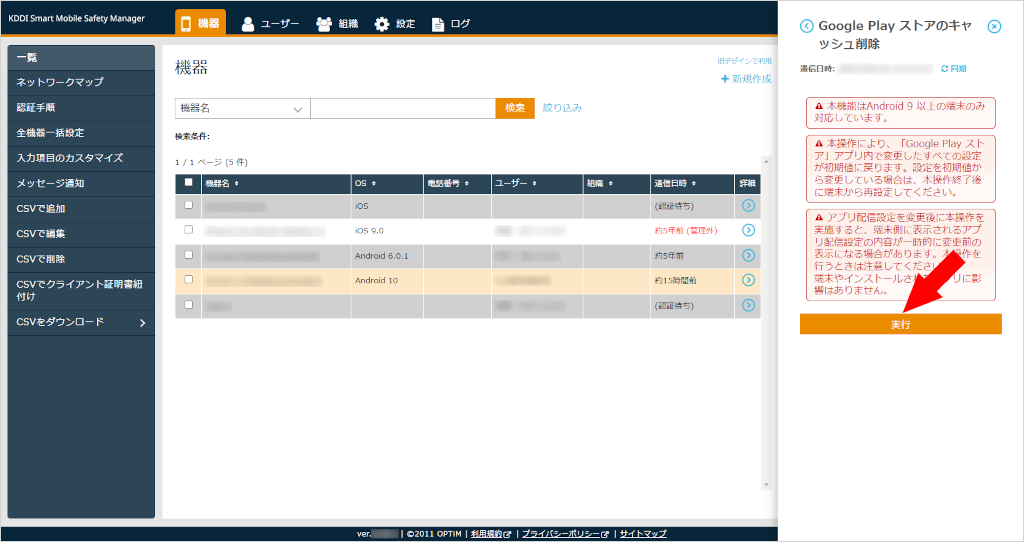
「管理サイトリファレンスマニュアル」4.1.9.5 (操作ーAndroid)Google Playストアのキャッシュ削除4.4.4 [その他▼]タブ/Androidリモート操作
- 関連リンク
- テスト

